Creare un'app basata su modello con progettazione app
In questo articolo vengono descritte le nozioni di base per creare un'app basata su modello che può essere condivisa e distribuita ad altri ambienti.
Prerequisiti
Verifica la disponibilità dei seguenti prerequisiti prima di iniziare a creare un'app basata su modello:
- Un ambiente Power Platform utilizzato per lo sviluppo di app.
- Un ruolo di sicurezza autore di ambiente, amministratore di sistema o addetto alla personalizzazione del sistema.
Per ulteriori informazioni, vedi i seguenti articoli:
Creare un'app
Nella pagina Home di Power Apps seleziona Soluzioni nel riquadro di spostamento a sinistra. Se l'elemento non si trova nel riquadro del pannello laterale, seleziona …Altro, quindi l'elemento desiderato.
Apri una soluzione non gestita o crea una nuova soluzione.
Nota
Le soluzioni non gestite possono essere identificate quando la soluzione ha No nella colonna Gestito.
Sebbene la Soluzione predefinita è una soluzione non gestita, nella maggior parte dei casi non è consigliabile creare o modificare personalizzazioni nella soluzione predefinita.
Seleziona Nuovo > App > App basata su modello.
Nella finestra di dialogo Nuova app basata su modello immetti un nome e facoltativamente una descrizione e quindi seleziona Crea.
Sulla barra dei comandi, seleziona Aggiungi pagina, e nella schermata Nuova pagina seleziona Tabella Dataverse, e quindi Avanti.
Dall'elenco delle tabelle, seleziona Account, seleziona Contatto, quindi seleziona Aggiungi.
Nel riquadro a sinistra Pagine, sotto Navigazione viene visualizzato il layout dell'app.
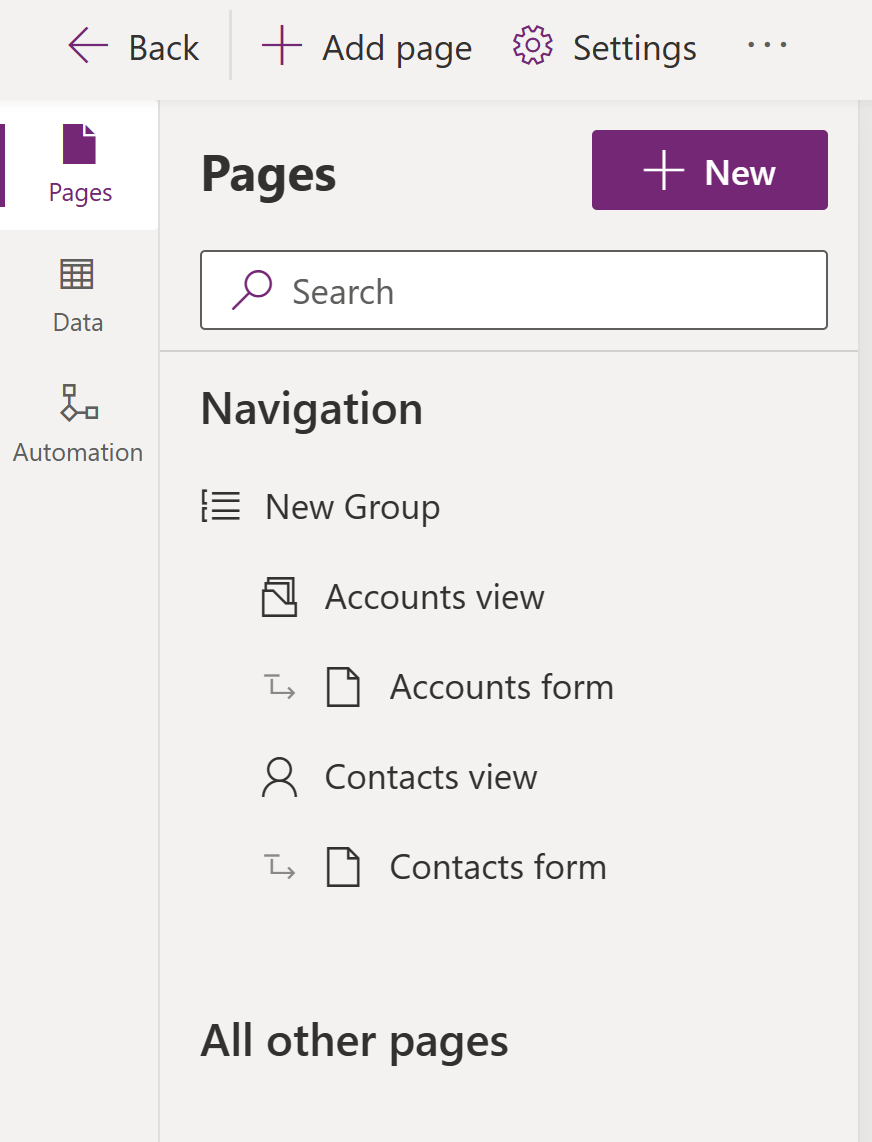
Nota che il riquadro di anteprima mostra l'app. La selezione di un componente, ad esempio modulo Account, influisce su ciò che viene visualizzato nell'anteprima e nel riquadro delle proprietà. Se l'ambiente include dati a cui hai accesso per la visualizzazione, questi vengono visualizzati anche nell'anteprima.

Seleziona Salva e quindi Pubblica per salvare e pubblicare la tua app.
Per vedere come viene eseguita l'app in una finestra del browser completa, nella barra dei comandi seleziona Riproduci.
Passaggi successivi
Commenti e suggerimenti
Presto disponibile: Nel corso del 2024 verranno gradualmente disattivati i problemi di GitHub come meccanismo di feedback per il contenuto e ciò verrà sostituito con un nuovo sistema di feedback. Per altre informazioni, vedere https://aka.ms/ContentUserFeedback.
Invia e visualizza il feedback per